Ansluta Citrix ShareFile till Microsoft Defender for Cloud Apps
Citrix ShareFile är en säker lösning för innehållssamarbete, fildelning och synkronisering som stöder alla dokumentcentrerade uppgifter och arbetsflödesbehov för små och stora företag. Citrix ShareFile innehåller viktiga data i din organisation, vilket gör det till ett mål för skadliga aktörer.
Genom att ansluta Citrix ShareFile till Defender for Cloud Apps får du bättre insikter om användarnas aktiviteter och ger hotidentifiering med hjälp av maskininlärningsbaserade avvikelseidentifieringar.
Använd den här appanslutningsappen för att få åtkomst till SaaS SSPM-funktioner (Security Posture Management) via säkerhetskontroller som visas i Microsoft Secure Score. Mer information.
Huvudsakliga hot
- Komprometterade konton och insiderhot
- Dataläckage
- Otillräcklig säkerhetsmedvetenhet
- Ohanterad BYOD (Bring Your Own Device)
Hur Defender for Cloud Apps hjälper till att skydda din miljö
Identifiera molnhot, komprometterade konton och skadliga insiders
Använda spårningsloggen för aktiviteter för kriminaltekniska undersökningar
Hantering av SaaS-säkerhetsstatus
Om du vill se säkerhetsstatusrekommendationer för Citrix-resursfil i Microsoft Secure Score skapar du en API-anslutningsapp via fliken Anslutningsappar med behörigheter för ägare och företag . I Säkerhetspoäng väljer du Rekommenderade åtgärder och filtrerar efter Product = CitrixSF.
Rekommendationer för Citrix-resursfil är till exempel:
- Aktivera multifaktorautentisering (MFA)
- Aktivera enkel inloggning (SSO)
- Aktivera tidsgräns för sessioner för webbanvändare
Om det redan finns en anslutningsapp och du inte ser Citrix Share File-rekommendationer ännu uppdaterar du anslutningen genom att koppla från API-anslutningsappen och sedan återansluta den med behörigheterna för Åtkomstföretagskonto .
Mer information finns i:
Ansluta Citrix ShareFile till Defender for Cloud Apps
Förhandskrav
Citrix Share-filanvändaren som används för att logga in på Citrix Share-filen måste ha åtkomst till företagskontobehörigheter.
Skapa API-nycklar
Gå till Dokumentation om ShareFile API och logga in på ditt organisationskonto.
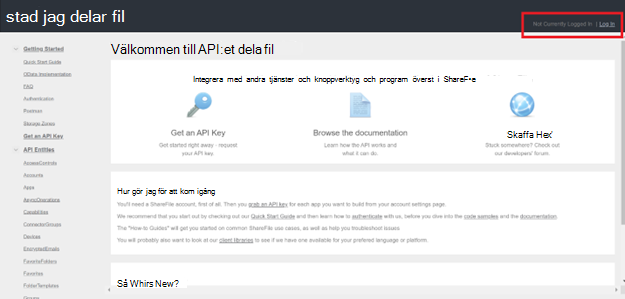
Välj Hämta en API-nyckel.
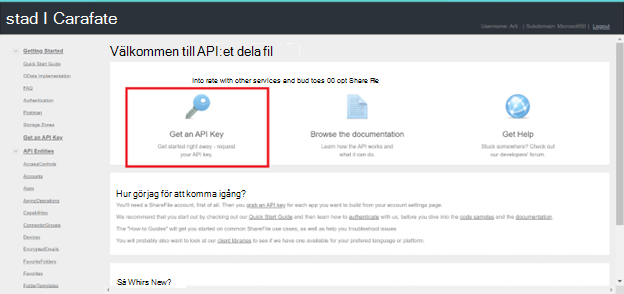
Om du vill generera API-nycklar (klient-ID och klienthemlighet) går du till Skapa ny.
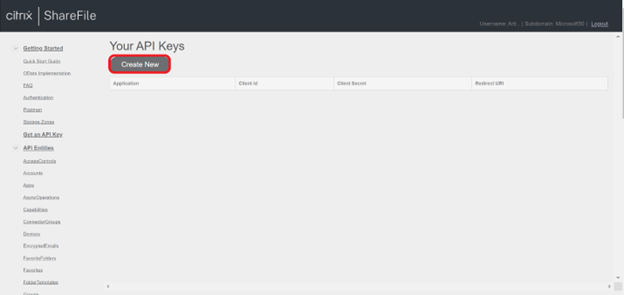
Fyll i följande fält:
Programnamn: Microsoft Defender for Cloud Apps (du kan också välja ett annat namn).
Omdirigerings-URL:
https://portal.cloudappsecurity.com/api/oauth/saga.För US Government GCC-kunder anger du
https://portal.cloudappsecuritygov.com/api/oauth/sagasom omdirigerings-URL.För us government GCC High-kunder anger du
https://portal.cloudappsecurity.us/api/oauth/sagasom omdirigerings-URL.
Välj Generera API-nyckel.
Kopiera klient-ID och klienthemlighet.
Konfigurera Defender for Cloud Apps
I Microsoft Defender-portalen väljer du Inställningar. Välj sedan Cloud Apps. Under Anslutna appar väljer du Appanslutningsprogram.
På sidan Appanslutningsprogram väljer du +Anslut en app följt av Citrix ShareFile.
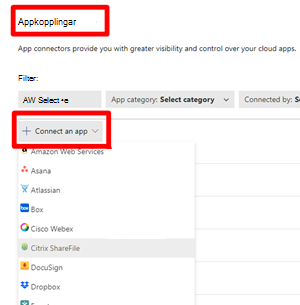
I popup-fönstret ger du anslutningsappen ett beskrivande namn och väljer Anslut Citrix ShareFile.
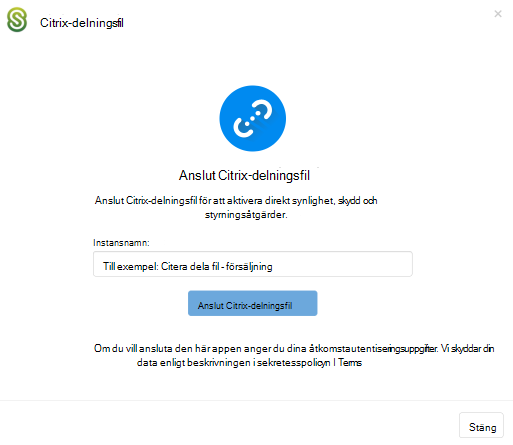
På nästa skärm anger du följande fält:
- Klient-ID och klienthemlighet som du skapade i Citrix ShareFile API-portalen.
- Klientunderdomän: Ange ditt kontos underdomän. Om ditt kontos URL till exempel är "mycompany.sharefile.com" anger du "mycompany".
Välj Anslut i Citrix ShareFile.
I Microsoft Defender-portalen väljer du Inställningar. Välj sedan Cloud Apps. Under Anslutna appar väljer du Appanslutningsprogram. Kontrollera att statusen för den anslutna appanslutningen är Ansluten.
Hastighetsbegränsningar
Standardhastighetsgränsen är 420 begäranden per minut.
Nästa steg
Om du stöter på problem är vi här för att hjälpa till. Om du vill ha hjälp eller support för ditt produktproblem öppnar du ett supportärende.